Наиболее используется (хотя и не самая безопасная) метод от секрета Pastra разнообразно личные файлы (или нет) сокрытие из них. Как мы можем скрыть файл (или даже целая папка)? Очень просто, доступ к его свойствам (нажмите вправо по файлу/папке > Характеристики) и тикающий коробку рядом с правом Скрытый (нижняя часть окна). Для того, чтобы Затем просмотрите скрытые файлы, мы должны получить доступ Параметры папки (в XP Я нажимаю Инструменты в Меню бара в Мой компьютер; в Vista и 7 Я нажимаю Организовать в Windows Explorer) тогда в вкладке Вид Мы выбираем Показать скрытые файлы, папки или дискиПолем
Но что мы делаем, когда не помним в каком «углу» HDD Я скрывал эти файлы? Или когда нам станет интересно с возможными файлами, спрятанными другими Клиент С доступом к компьютеру (и я убежден, что у большинства из нас время от времени есть это любопытство ...: D). Чтобы взять каждую существующую папку в руке, займет много времени, что является серьезной проблемой, когда мы пропали.
Найдите скрытый Это о Портативное приложение (не требует установки) создан именно для того, чтобы помочь пользователям в таких ситуациях. Этот Определите все скрытые файлы (или папки) В директоре поиск может быть проведен в соответствии с несколькими важными критериями:
- тип файлов
- размер файлов
- дата, которую они были созданы
- дата, в которую они были в последний раз доступны
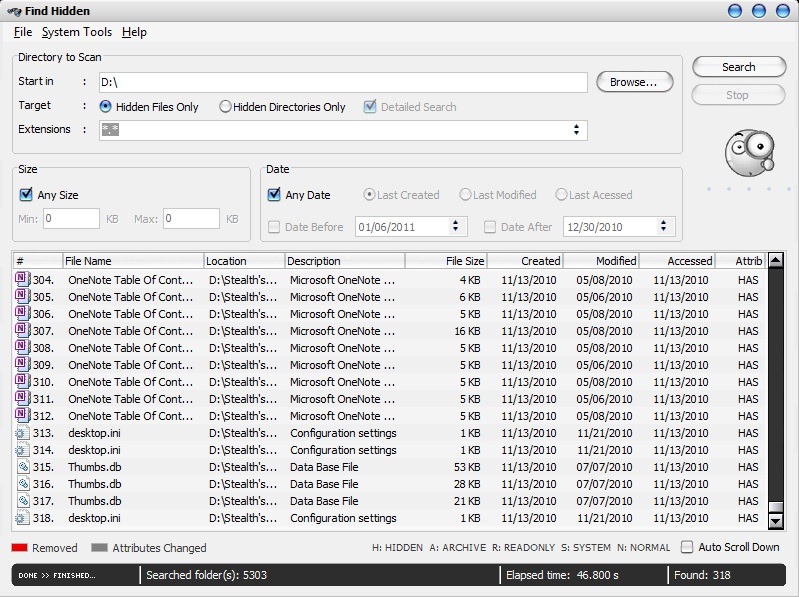
Кроме того, найдите скрытые предложения и Подробная информация об атрибутах скрытых файлов (Будь они или нет системные файлы, или если они архивированы и т. Д.), И результаты поиска могут быть сохранены в Формиат текст (Файл > Сохранить список как) Также в Предпочтения Вы можете редактировать цвета интерфейса, формат даты и кожу применения.
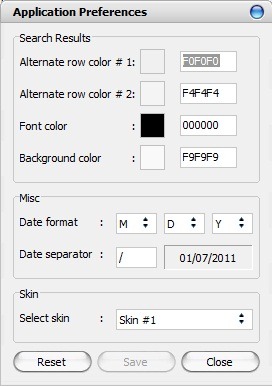
Скачать найти скрытые файлы и папкиПолем
Кредит @opxbit.web.id
Примечание: приложение совместимо со всеми версиями Windows XP, Windows Vista и Windows 7 Полем
